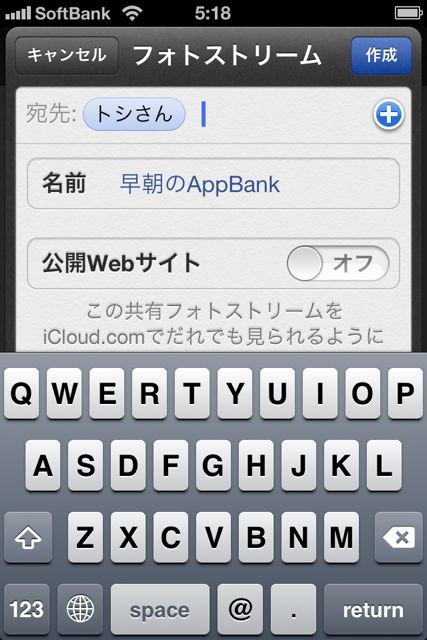
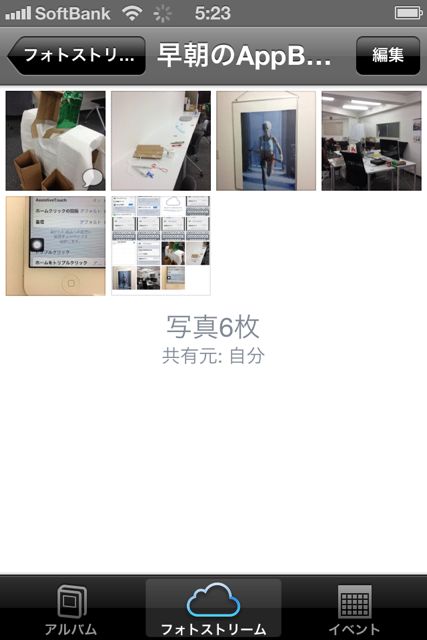
iOS6で追加された共有フォトストリームについて詳しくご紹介致します。
「フォトストリームが共有される」と聞くと、一見他人にもフォトストリームが見えてしまうのでは?!と思ってしまいがちですが、そんなことはありません。
選んだ友だちと、選んだ写真だけを、お互いに共有できるとっても便利な機能なんです!!これがあれば撮った写真をあとで交換する必要がないんです!
ちなみに、共有フォトストリームはiCloudのストレージ容量としてカウントされないので、好きなだけ写真を共有できるみたいです。また、Wi-Fiと携帯電話ネットワークの両方に対応しています。
さっそく詳しく見ていきましょう。
iOS 6のまとめ記事はこちらからどうぞ→【更新中】iOS 6の使い方まとめ。新機能や便利機能をチェックです!
共有フォトストリームの使い方
共有フォトストリームの設定をオンにする
【設定】→【iCloud】→【フォトストリーム】の順で進むと、【共有フォトストリーム】の項目がでてくるので、「オン」にしましょう。
自分のフォトストリームと共有フォトストリームを分けて使えるのが便利ですね!!
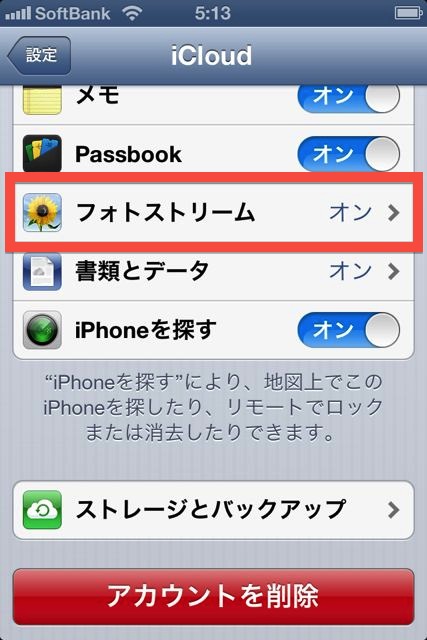
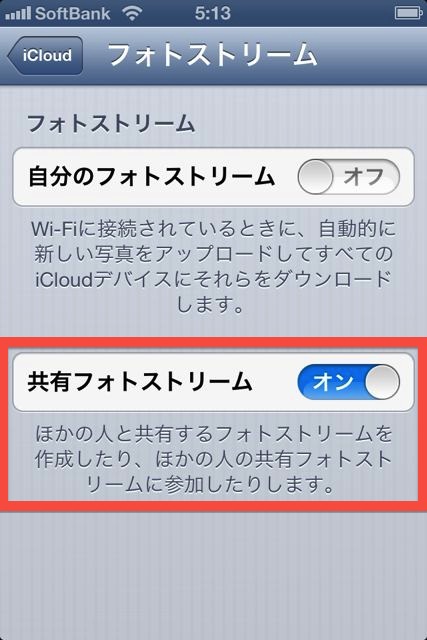
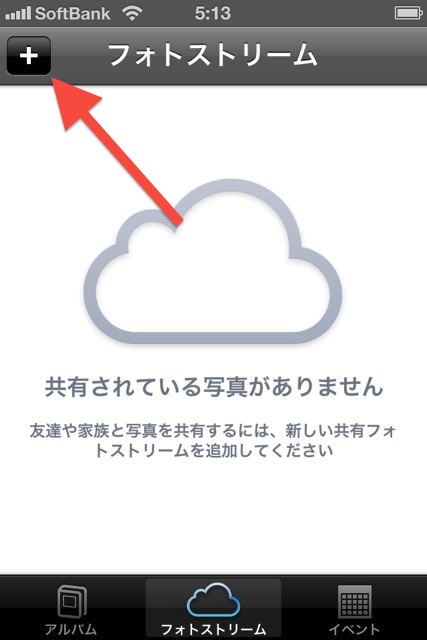
フォトストリームの項目が増えています。
左上の【+】をタップしましょう。
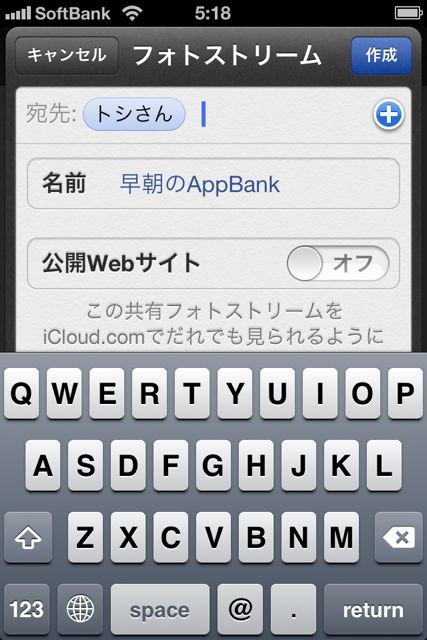
ちなみに、共有する宛先はiCloudに設定しているアドレス以外でも共有できました。(詳しくは記事末尾の※1で)
フォトストリームの名前を決めたら、作成をタップしましょう。
共有フォトストリームができました。相手が承認すれば共有が始まります。ちなみに、複数人でも共有できます.
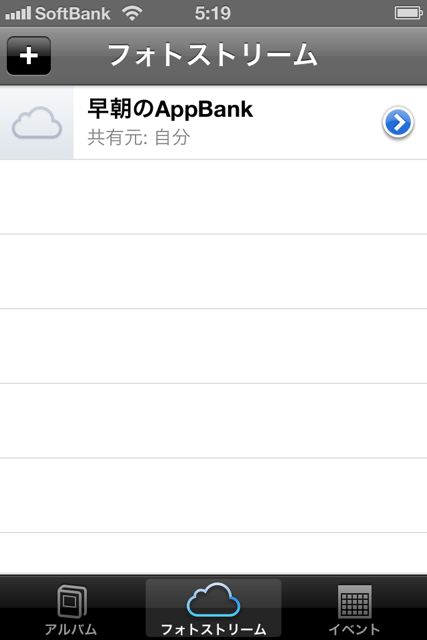
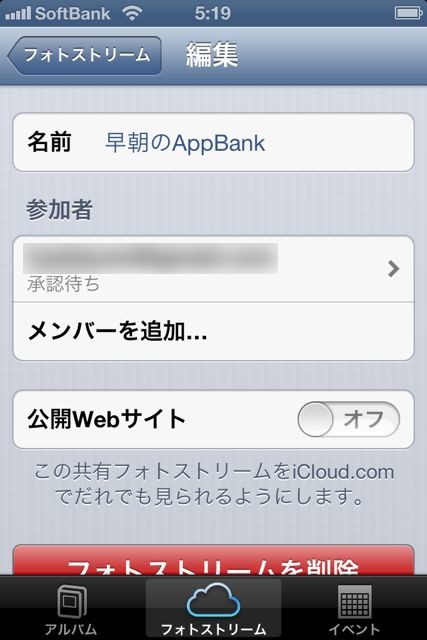
共有を申請された側を見てみましょう
共有を申請された側は、写真アプリに通知が届きます。参加を押すと共有フォトストリームのこのページが開きます。参加を押して共有を始めましょう。
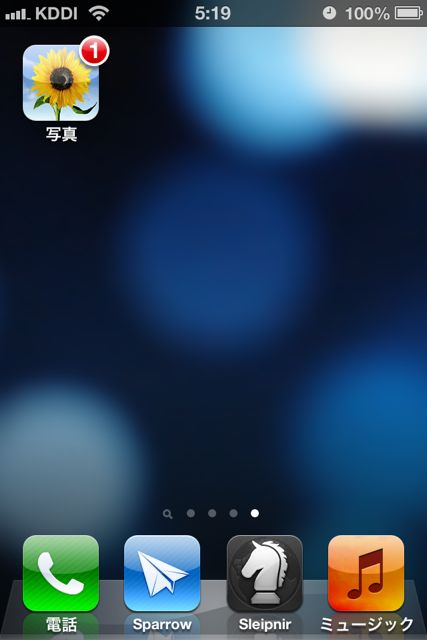

共有フォトストリームに写真を入れる
方法1.写真の量が多いとき
右上の【編集】をタップしてから、共有フォトストリームに入れたい写真を選択します。
【送信】を押しましょう。
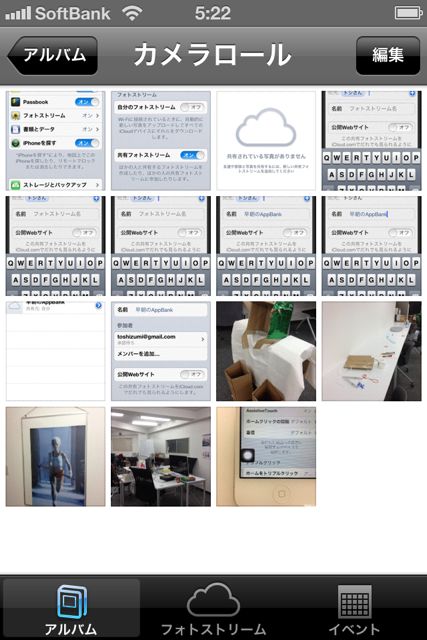
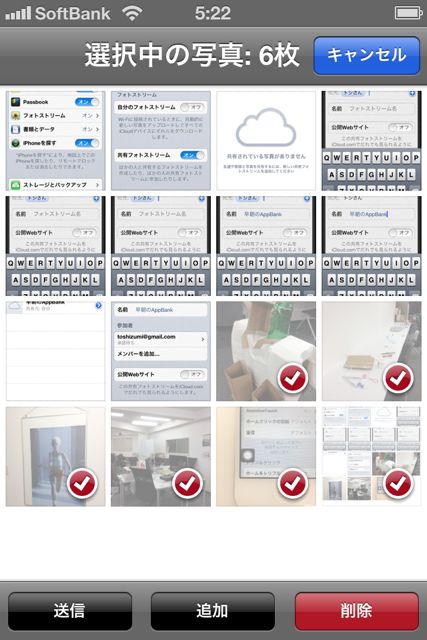
【フォトストリーム】を選択して、どの共有フォトストリームに入れるかを選択します。
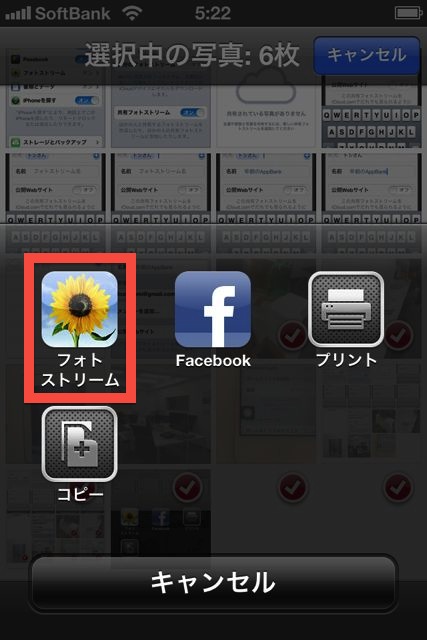
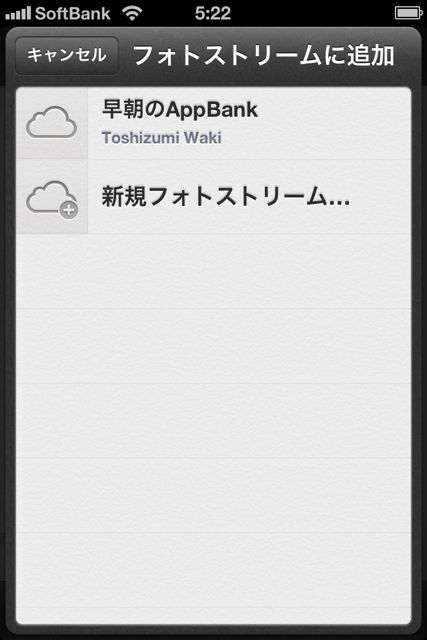
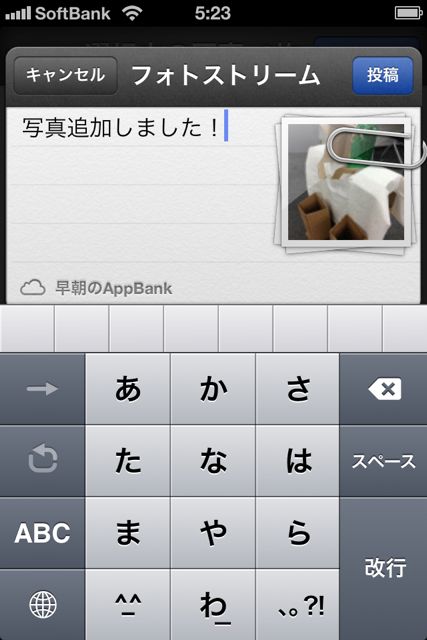
方法2.写真をちょっと追加したい時
写真を追加したい共有フォトストリームを開きます。右上の【編集】をタップして、写真を選択してから【追加】をタップしましょう。
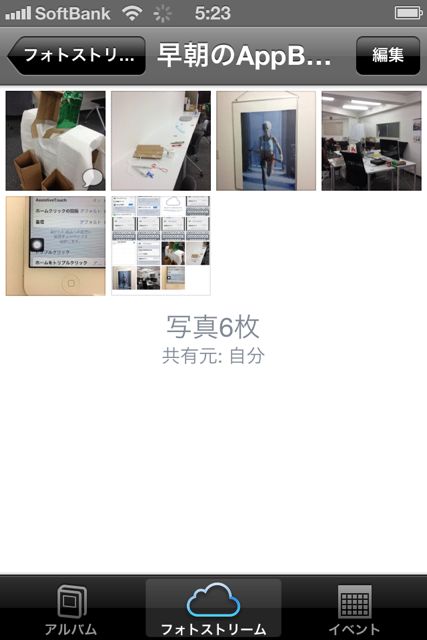
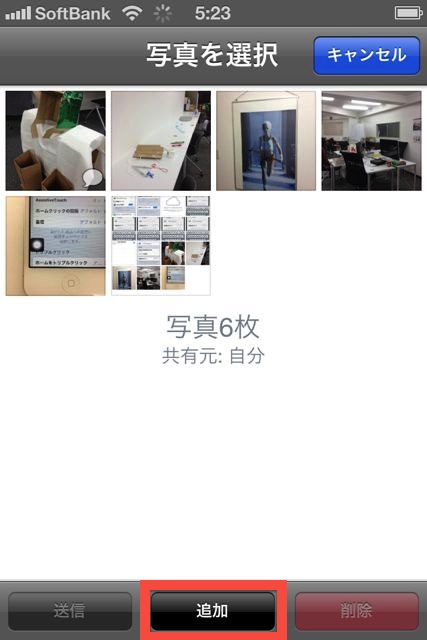
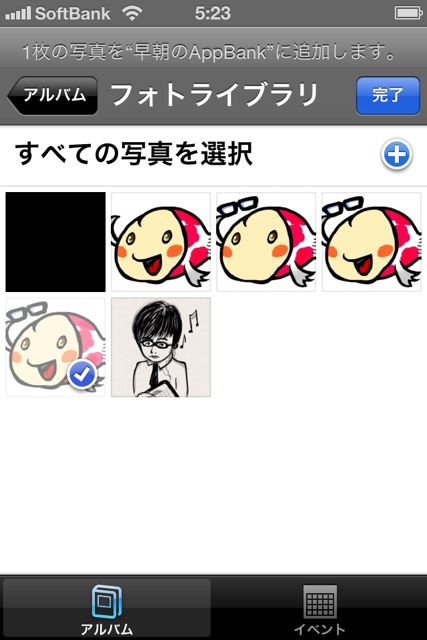
(こちらの方法では、メッセージは入力しません。)
共有フォトストリームの機能
共有されると、通知が届く
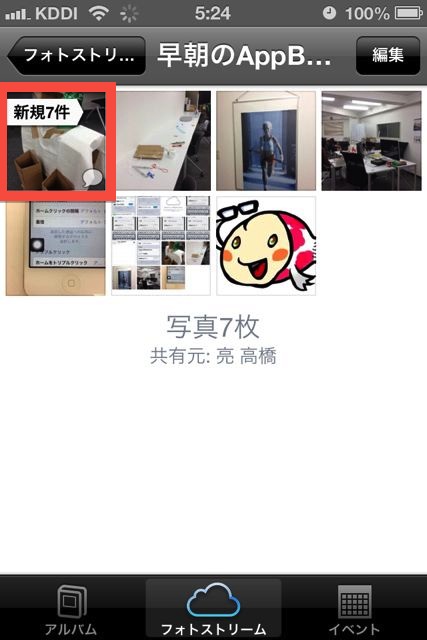
また、新しく追加された写真は、タブがつくのでわかりやすいです。
共有してるメンバーでコメントを残せる
右下の【+】をタップすると、その写真単体にコメントを付けたり、いいね!をつけたり出来ます。
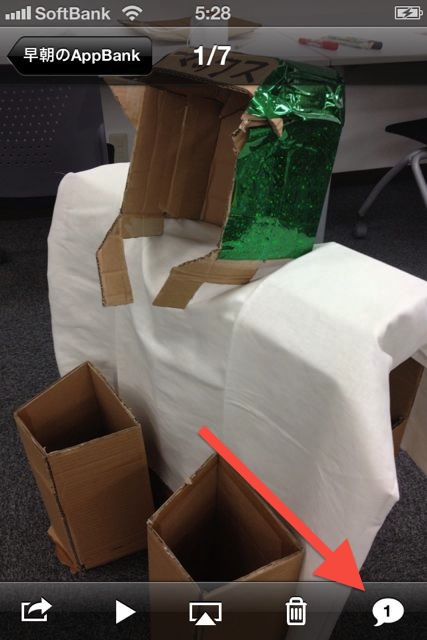
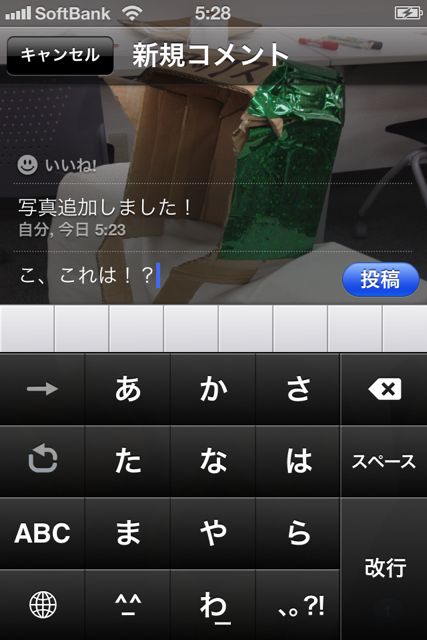
iPhotoを使っていない人でもWebで見れます
共有フォトストリームの右端にある【>】を押すと、設定の編集画面になります。【公開Webサイト】をオンにすると、Webからも見れるようになります。【リンクを共有】を押しましょう。
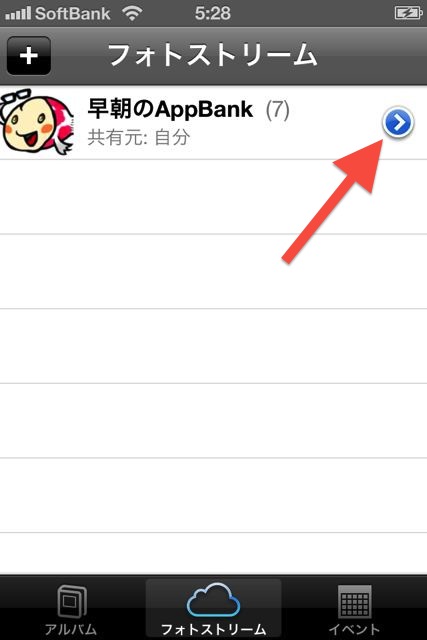
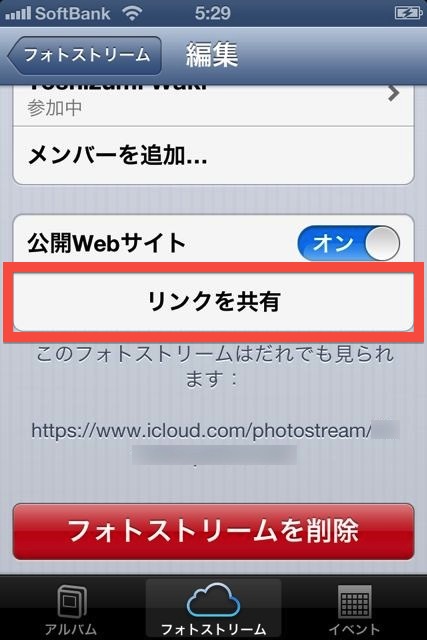
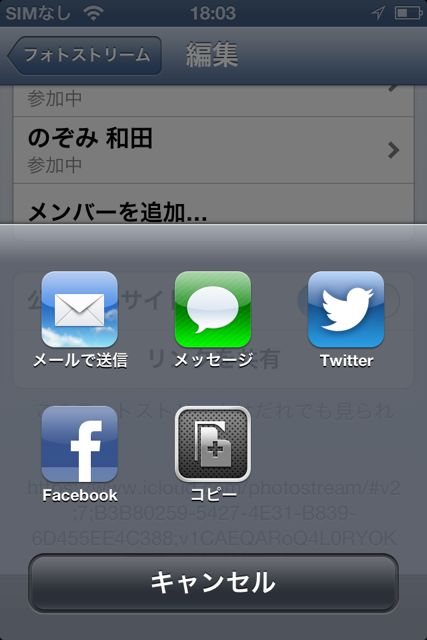
共有されたリンクにアクセスすると、このようにWebでみることができます。
Macユーザーの方はiPhotoで見ることができますが、Windowsユーザーの方にこの設定は便利ですね。
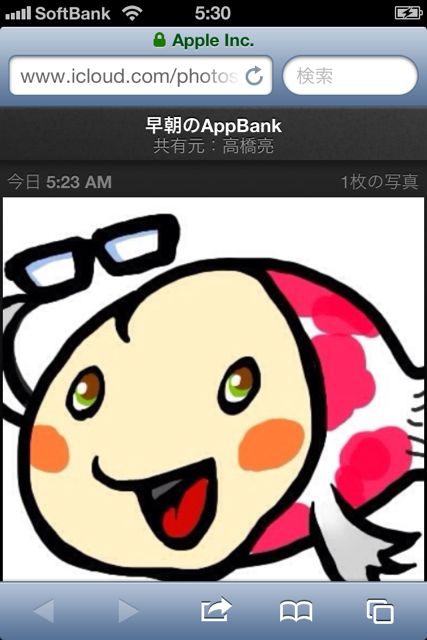
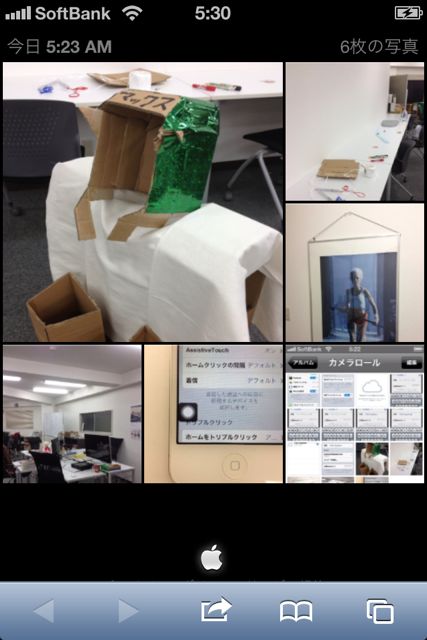
共有フォトストリーム機能まとめ
- Wi-Fiでも3G回線でも使える
- 招待を送ったメンバーにだけ、共有される
- 自分のフォトストリームと、共有フォトストリームを分けて使える
- 共有されると通知が届く
- 写真にコメントがつけられる
- Macを使っていない人でもWebで見れる
- 共有フォトストリームを作成した人しか、写真は追加できない。
- Apple TVで写真をストリーミング再生できる
長くなってしまいましたが、共有フォトストリームはかなり便利そうです!
これまで自動同期されるフォトストリームに抵抗があった方でも、共有フォトストリームは写真が選べるのでオススメです。
※1 共有フォトストリームを申請するアドレスについて
iCloudに設定しているアドレス以外でも共有できると説明しました。共有の申請を送るアドレスは、何でも大丈夫です。ただし、その申請はApple IDとiCloudが設定されたiPhoneで開く必要があります。
